Comment désactiver la lecture automatique dans Windows 8

Le menu AutoPlay apparaît chaque fois que vous insérez un disque ou branchez un périphérique USB à votre PC. Si vous trouvez cela ennuyeux, voici comment le désactiver dans Windows 8.
Le menu AutoPlay apparaît chaque fois que vous entrezun disque ou un périphérique USB sous Windows, et les utilisateurs expérimentés le désactivent depuis longtemps. Vous pouvez toujours le désactiver dans Windows 8, voici comment procéder dans l’une ou l’autre des interfaces.
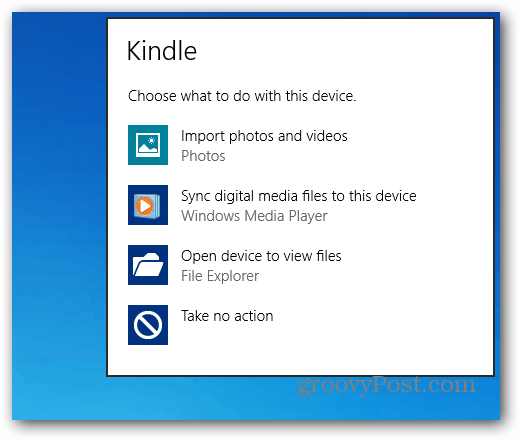
Désactiver la lecture automatique à partir de l'écran de démarrage de Windows 8 (interface utilisateur Metro)
Si vous êtes sur l’écran d’accueil de Windows 8, utilisez le raccourci clavier Windows Key + W pour afficher le champ de recherche de paramètres et tapez: lecture automatique.
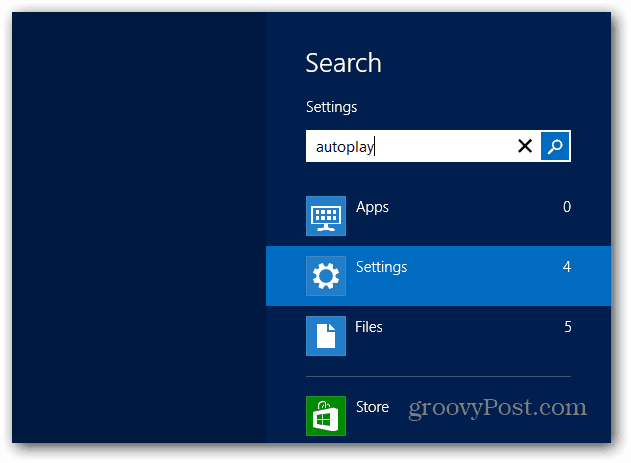
Cliquez ensuite sur son icône sous les résultats de la recherche sur le côté gauche de l'écran.
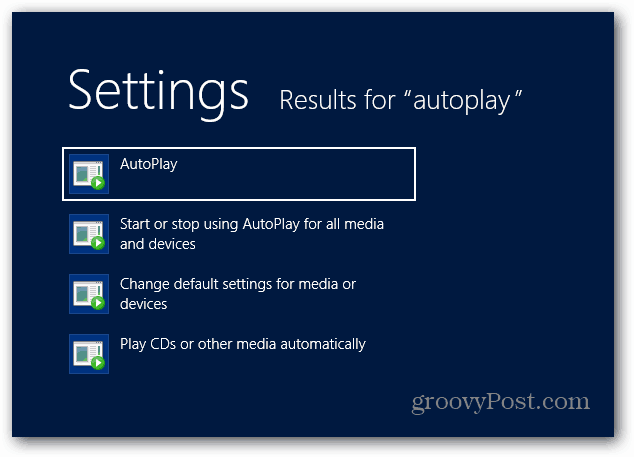
Dans l'écran suivant, décochez la case Utiliser la lecture automatique pour tous les supports et périphériques et enregistrer.
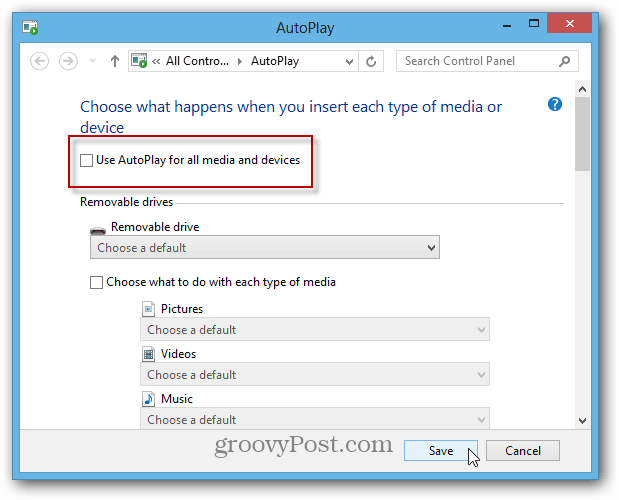
Désactiver la lecture automatique à partir du bureau Windows 8
Sur le bureau, déplacez la souris dans le coin gauche pour afficher le menu appelé utilisateur expérimenté, cliquez à l'aide du bouton droit de la souris et sélectionnez Panneau de configuration.
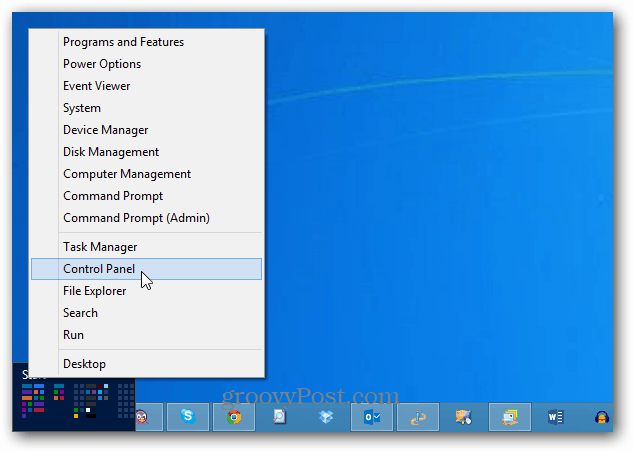
Cliquez ensuite sur l'icône Exécution automatique dans le Panneau de configuration.
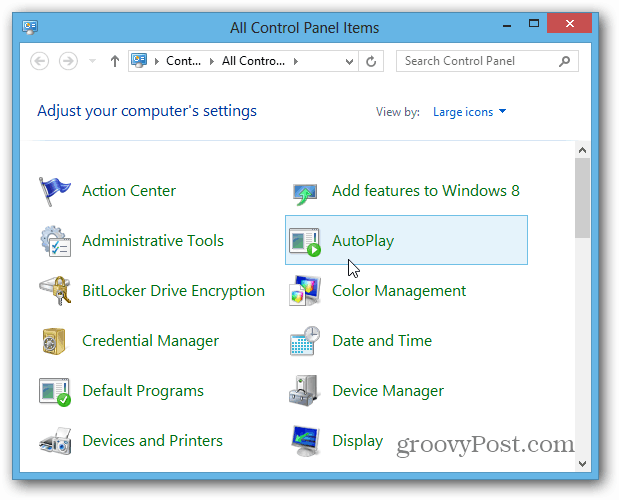
Ensuite, vous pouvez décocher l’utiliser ou le réactiver si vous voulez le réactiver.
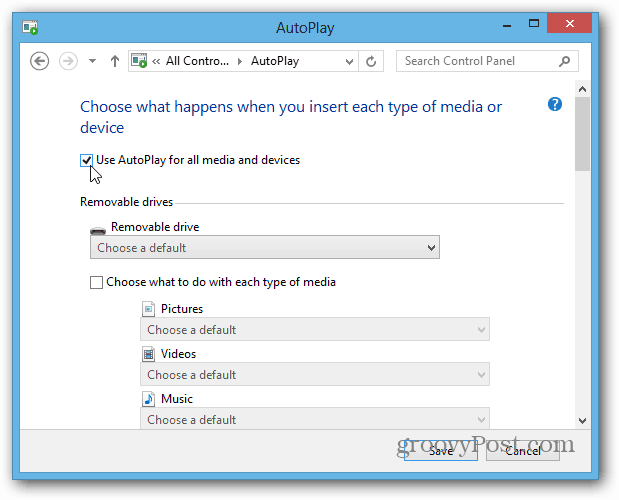










laissez un commentaire